SAWASHIN(@sawashin28)です。 Adobe Premiere Proで動画を作成したときに、宣伝のためにの広告として動画のダイジェスト版など、動画の一部を書き出したいことってありますよね。
でも一部を書き出そうとしても、選択する部分がない・・・。どこをクリックすればいいのかわからない・・・。
そんな人のために、今回はAdobe Premiere Proで動画を一部書き出す方法を超わかりやすく解説します。
Adobe Premiere Proで一部を書き出すのは超簡単!
それでは早速やっていきましょう。 普段Adobe Premiere Proを使っているときに、「シーケンス」に動画や音声、画像などが以下のように入っていると思います。 こんな時に20分~25分あたりだけを書き出したい。 そう思ったときに「ワークエリアバー」を使います。ワークエリアバーを使うことによって、書き出しを設定することができます。 ワークエリアバーとは、こちらの灰色のバーのことですね。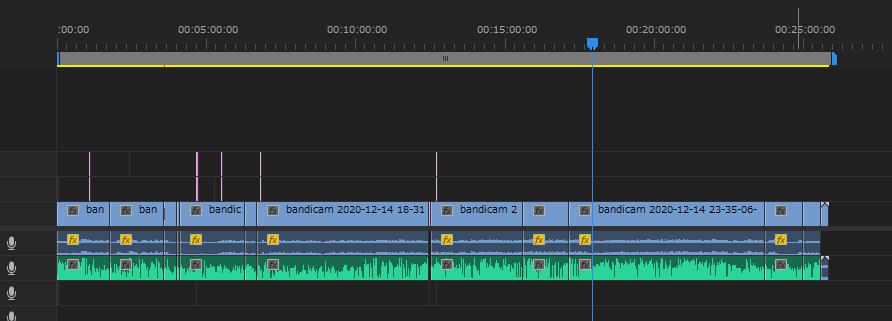
ワークエリアバーが無い人
「あれ?青いマークを選択したいけど、そのワークエリアバーがないけど・・・」
Adobe Premiere Proでは(おそらく)デフォルトの段階ではワークエリアバーを表示させていないです。
それならば出しましょう。
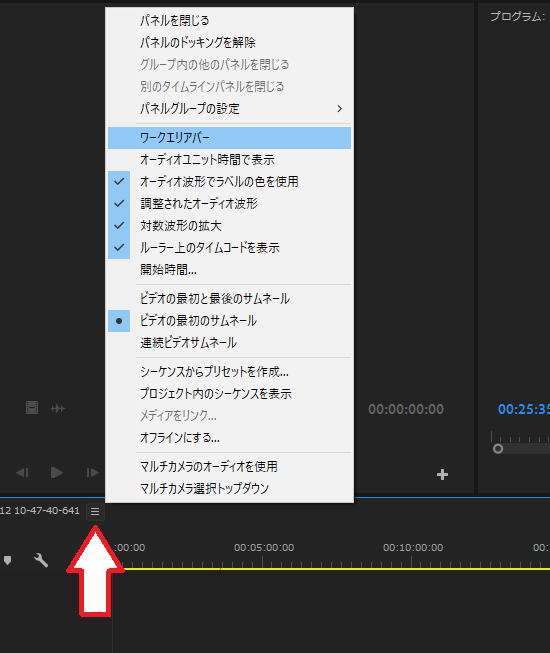 シーケンスのタブの右にある三本線をクリックすると、上にワークエリアバーをチェックする項目が出てきます。こちらを選択することで表示されます。
シーケンスのタブの右にある三本線をクリックすると、上にワークエリアバーをチェックする項目が出てきます。こちらを選択することで表示されます。
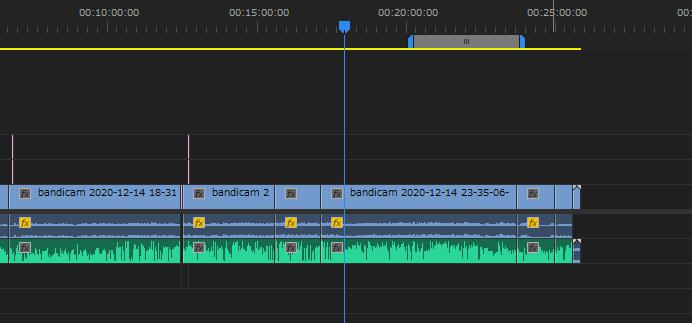 その際は書き出すときに書き出す位置が「ワークエリア」になっているかを確認してください。
その際は書き出すときに書き出す位置が「ワークエリア」になっているかを確認してください。
 ワークエリアになっていれば、動画全体のうち、一部が選択されていることになるので、そのまま書き出してください。
ワークエリアになっていれば、動画全体のうち、一部が選択されていることになるので、そのまま書き出してください。
Adobe Premiere Proの一部書き出しにはさらに簡単な方法がある。
今回の工程ではワークエリアバーを表示させて、「ワークエリア」を指定しました。 もし書き出す部分が大まかであったり、動画を見て一発で書き出したい場合は、もう少し簡単な方法があります。書き出しを選択(Ctrl+M)した後(上の画像)の矢印の上にある青いマークを移動するだけで可能になります。
 その場合はタブは自動で「ワークエリア→カスタム」に変更されます。
これだけでも簡単に好きな時間帯で書き出すことができるので、こちらも参考にしてください。
その場合はタブは自動で「ワークエリア→カスタム」に変更されます。
これだけでも簡単に好きな時間帯で書き出すことができるので、こちらも参考にしてください。